So beheben Sie die FFMPEG -Bibliothek fehlende Ausgabe in Audacity
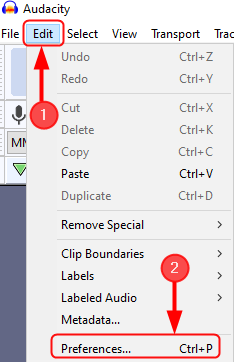
- 3263
- 1020
- Janin Pletsch
So beheben Sie den Fehler "Importieren der FFMPEG -Bibliothek fehlen"
Durch die Installation der optionalen FFMPEG -Bibliothek können Audacity eine weitaus breitere Palette von Audioformaten importieren und exportieren, einschließlich M4A (AAC), AC3, AMR (Narrowband) und WMA sowie Audio aus den meisten Videodateien können auch importiert werden. Lassen Sie uns sehen, wie wir das tun können.
Schritt 1: Wenn Sie eine Audiodatei in der Audacity-Software öffnen, wird ein Popup-Fenster angezeigt, das die Fehlermeldung angezeigt wird, wie unten gezeigt
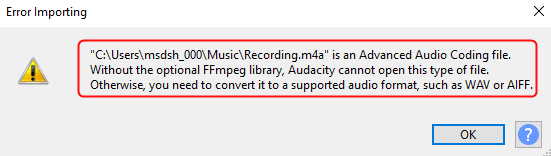
Schließen Sie die Fehlermeldung, indem Sie auf klicken OK.
Schritt 2: Nun gehen Sie zu Bearbeiten> Einstellungen oder einfach drücken Cltr+p Um die Vorlieben der Vorlieben zu öffnen.
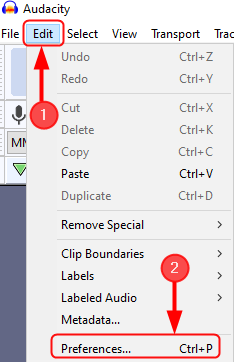
Schritt 3: Klicken Sie als nächstes auf die Bibliotheken Und du kannst sehen FFMPEG -Bibliothek nicht gefunden. Klicken Sie nun auf Herunterladen.
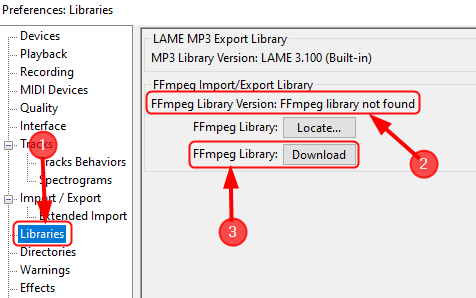
Schritt 4: Sobald Sie auf den Download klicken, wird es zur Seite der Audacity -Seite weitergeleitet. “ Installation der FFMPEG -Import- / Exportbibliothek“. Hier klicken Sie auf “ Windows: FFMPEG -Installationsabschnitt“.
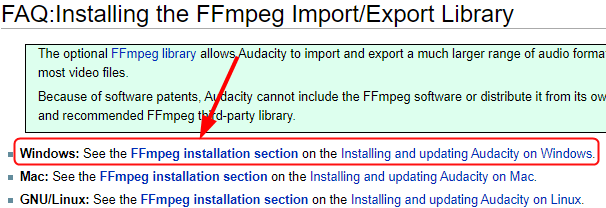
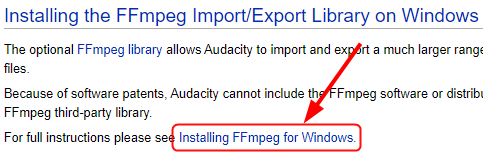 Schritt 6: Befolgen Sie nun die unter dargestellten Schritte Empfohlener Installateur“. Klicke auf FFMPEG Download -Seite.
Schritt 6: Befolgen Sie nun die unter dargestellten Schritte Empfohlener Installateur“. Klicke auf FFMPEG Download -Seite. 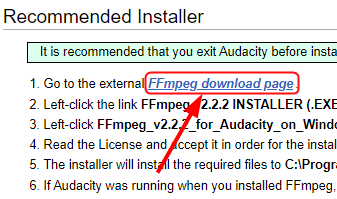 Schritt 7: Dadurch werden Sie zu einer Seite umgeleitet, um die FFMPEG -Bibliothek herunterzuladen. Klicken Sie nun auf den Download -Link der ausführbaren Datei (.exe) Wie nachfolgend dargestellt.
Schritt 7: Dadurch werden Sie zu einer Seite umgeleitet, um die FFMPEG -Bibliothek herunterzuladen. Klicken Sie nun auf den Download -Link der ausführbaren Datei (.exe) Wie nachfolgend dargestellt. 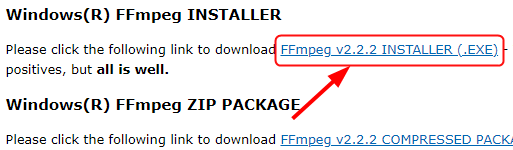
Schritt 8: Die FFMPEG -Bibliothek für Audacity unter Windows wird wie unten gezeigt heruntergeladen.
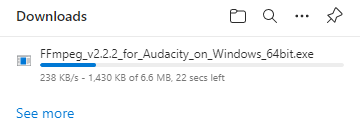
Schritt 9: Öffnen Sie nun die FFMPEG -Installationsprogrammdatei und Laufen die Einrichtung.
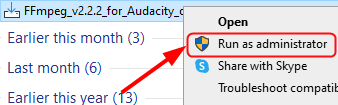
NOTIZ: Stellen Sie sicher, dass Audacity vor dem Ausführen des Setups geschlossen ist.
Schritt 10: Lesen Sie die Lizenz und lesen Sie akzeptieren und klicken Sie auf Nächste Damit die Installation fortgesetzt werden kann.
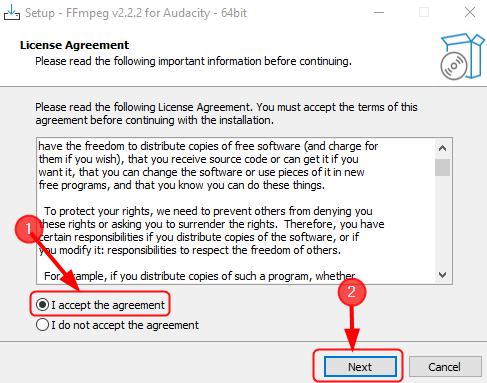
Schritt 11: Stellen Sie nun sicher, dass der Installationsprogramm die erforderlichen Dateien installiert wirdC: \ Programme \ ffmpeg für Audacity Und klicken Sie auf Nächste.
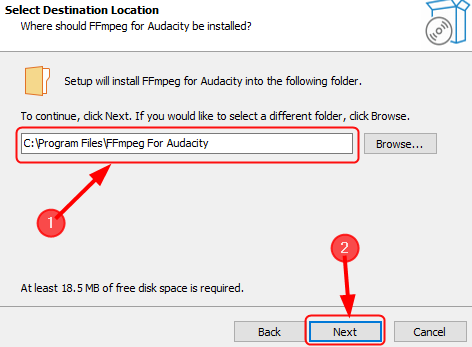
Schritt 12: Klicken Sie auf Installieren.
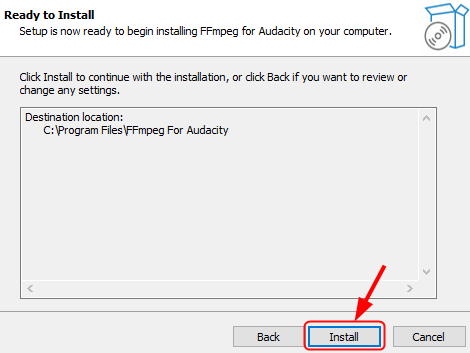
Schritt 13: Schließlich klicken Sie auf Beenden Um das Setup zu vervollständigen.
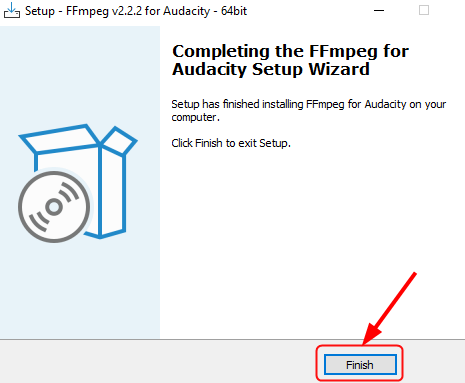
Schritt 14: Audacity kann jetzt große Audioformate mit großer Reichweite ohne Probleme öffnen/importieren und bearbeiten.
Manchmal erhalten Sie möglicherweise immer noch den gleichen Fehler, auch nach der Installation der FFMPEG -Bibliothek. Dies bedeutet, dass Sie FFMPEG installiert haben, wenn Audacity geöffnet ist oder es an einem nicht defekten Ort (Verzeichnis) in Ihrem System installiert wurde. Audacity werden Sie nun auffordern, Einstellungen zu konfigurieren, um die FFMPEG -Bibliothek zu finden. Dies erfolgt durch die folgenden Schritte.
Schritt 1: Öffnen Sie Audacity, klicken Sie auf Bearbeiten> Einstellungen , oder einfach klicken Cltr+p.
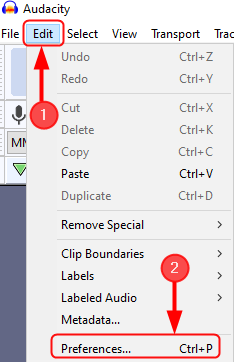
Schritt 2: Klicken Sie auf Bibliotheken> Locate.
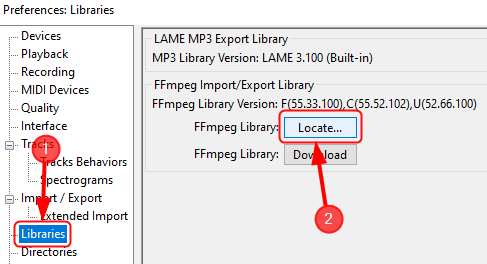
Schritt 3: Wenn ein Erfolgsnachweis angezeigt wird, der angibt, dass Audacity jetzt automatisch gültige FFMPEG -Bibliotheken erkannt hat, und Sie auffordert, sie manuell zu identifizieren, klicken Sie auf NEIN.
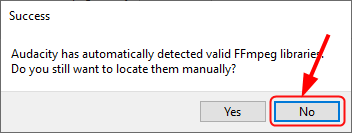
Hinweis: Meistens wird die FFMPEG -Bibliothek nur am richtigen Ort installiert.
Schritt 4: Wenn jedoch noch einmal eine Nachricht „FFMPEG“ erscheint, bedeutet dies, dass wir die “finden müssen“AvFormat-55.DLL“.Klicken Sie dazu auf Durchsuche Um den Ordner zu finden.
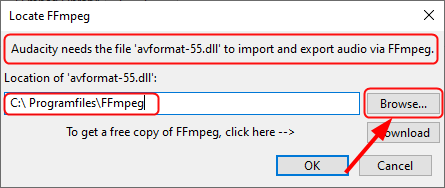
Schritt 5: Jetzt müssen wir in den entsprechenden Ordner gehen, der FFMPEG enthält.
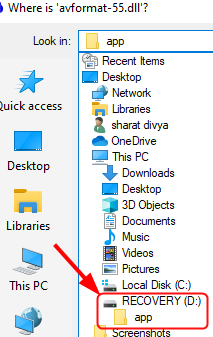
Schritt 6: Wählen Sie jetzt " AvFormat-55.DLL„, Und klicken Offen.
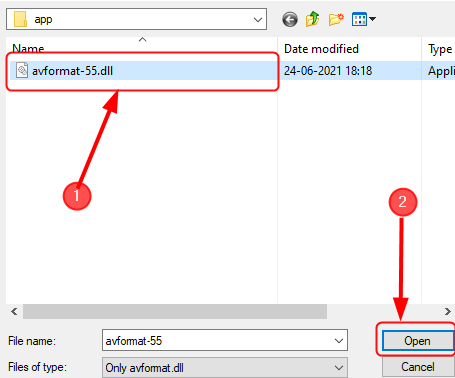
Schritt 7: Jetzt haben Sie den Ordner, der FFMPEG enthält, navigiert. Klicken Sie auf OK.
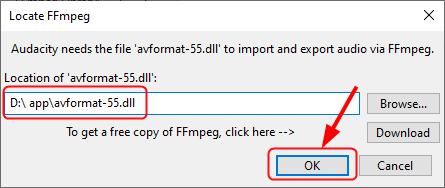
Jetzt können Sie Audiodateien öffnen, um die Audacity ohne Probleme zu bearbeiten.
Sobald Sie das Verzeichnis mit FFMPEG heruntergeladen, installiert und gefunden haben und die Nachricht immer noch erhalten “Ffmpeg nicht gefunden„Es bedeutet, dass Sie die falschen Bibliotheken installiert haben. Jetzt müssen Sie die richtigen Bibliotheken basierend auf Ihrem Betriebssystem herunterladen.
Das ist alles.
Sie können jetzt jede gewünschte Audiodatei in Audacity importieren und bearbeiten, ohne Probleme zu haben. Lassen Sie uns wissen, wie dieser Artikel Ihnen geholfen hat.
Danke fürs Lesen.
- « So beheben Sie Gaming -Dienste Installation Fehler 0x80073D26
- So ändern Sie das Zeitformat auf das 12/24 -Stunden -Format in Windows 11 »

